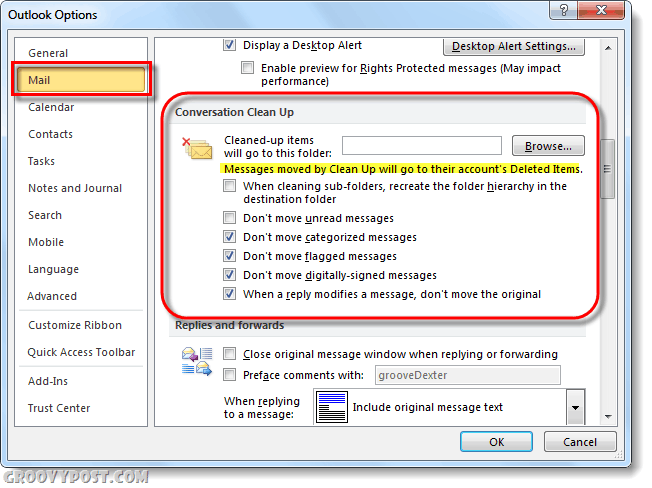Laat de Google-app op de iPhone artikelen hardop voorlezen
Ipad Google Appel Iphone Held / / June 04, 2021

Laatst geupdate op

De Google-app voor iPhone en iPad heeft een handige functie die webartikelen voorleest. Hier leest u hoe u het kunt gebruiken.
De mogelijkheid voor apps om webinhoud voor u te lezen, is handig wanneer u onderweg bent en niet naar het scherm kunt kijken. Of u nu een wandeling maakt of vooral tijdens het rijden, het is handig om de inhoud van een webartikel via audio te krijgen. De Google-app op iPhone en iPad heeft deze mogelijkheid. Hier leest u hoe u het kunt gebruiken.
Laat de Google-app artikelen hardop voorlezen op iPhone of iPad
Open om te beginnen de Google-app op je iPhone of iPad. Blader vervolgens door de feed onder de zoekbalk om een artikel te vinden. Of zoek een artikel dat u voorgelezen wilt worden. Als de site de functie Hardop lezen ondersteunt, ziet u in de rechterbovenhoek een pictogram van een sprekende persoon. Tik erop.
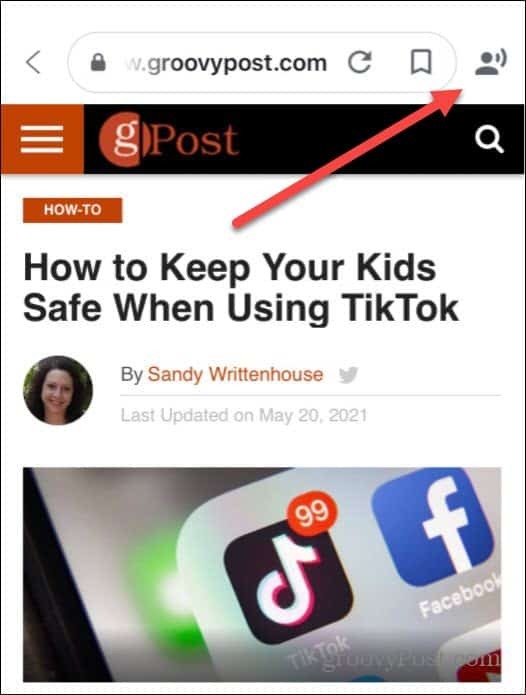
Onder aan het scherm ziet u een reeks bedieningselementen "Harop voorlezen". Tik gewoon op de Speel om de app te starten met het lezen van het artikel. Terwijl de audio wordt afgespeeld, heb je standaard iOS-functies die je zou verwachten, zoals vooruit of achteruit springen en afspelen / pauzeren.
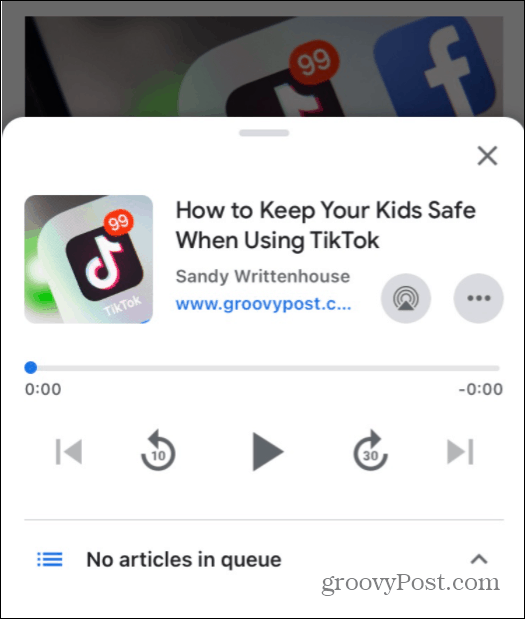
Tik op de knop "AirPlay" en u kunt de audio van het artikel dat wordt voorgelezen naar elk compatibel apparaat casten.
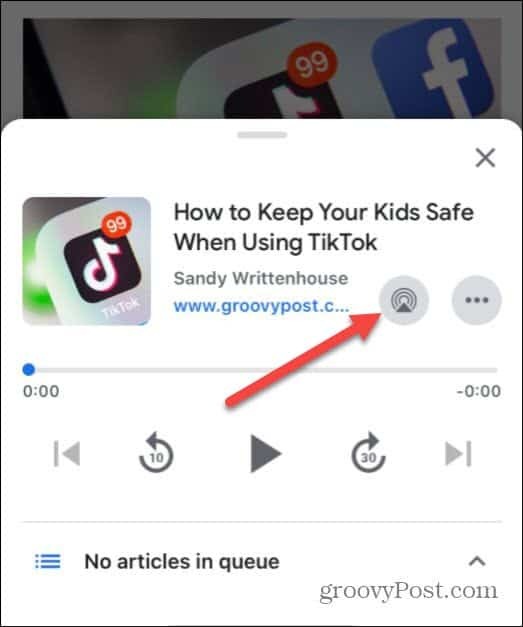
Nadat u op de knop "AirPlay" hebt getikt, wordt een lijst met compatibele apparaten op uw netwerk weergegeven. Tik gewoon op degene die je de audio wilt casten.
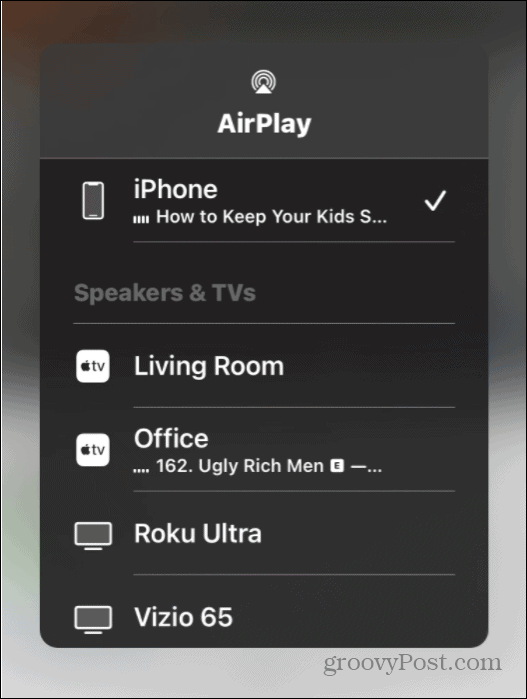
Tik op de knop met de drie stippen en er verschijnt een menu waarmee u nu naar het artikel kunt luisteren of het kunt toevoegen aan uw wachtrij met artikelen om te luisteren. Perfect voor tijdens een lange wandeling of wanneer je geen zin hebt om van het scherm te lezen.
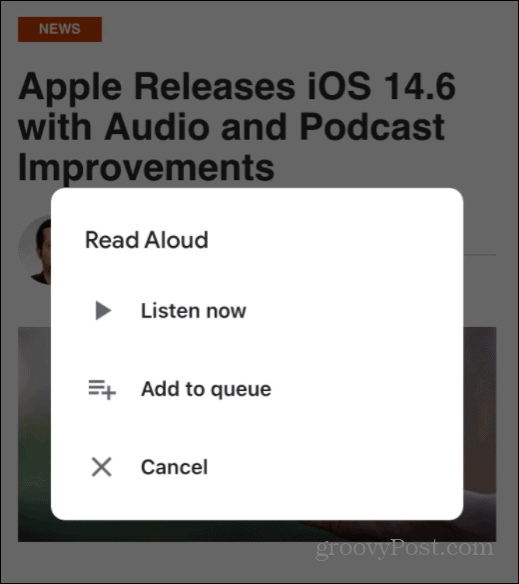
U kunt op internet surfen en andere artikelen vinden om in uw wachtrij te plaatsen. Niet alle sites ondersteunen deze functie echter. Maar een goede plek om te beginnen met zoeken is onder het zoekvak in het hoofdscherm van de app. Wanneer u iets vindt dat u zoekt, tikt u op het pictogram "Harop voorlezen" en krijgt u andere opties, zoals meteen luisteren, daarna luisteren of toevoegen aan de wachtrij.
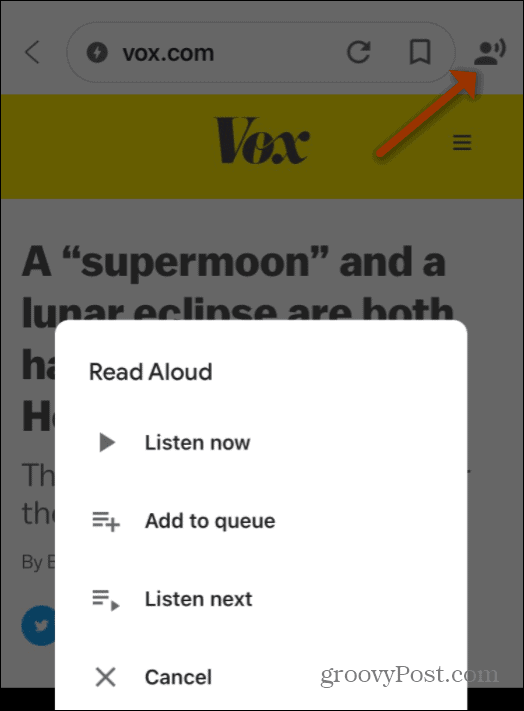
Wanneer je een wachtrij met artikelen hebt opgebouwd, kun je naar binnen gaan en er verschillende artikelen uit selecteren. Veeg omhoog op het scherm en daar vind je de wachtrij met artikelen die je hebt gemaakt.
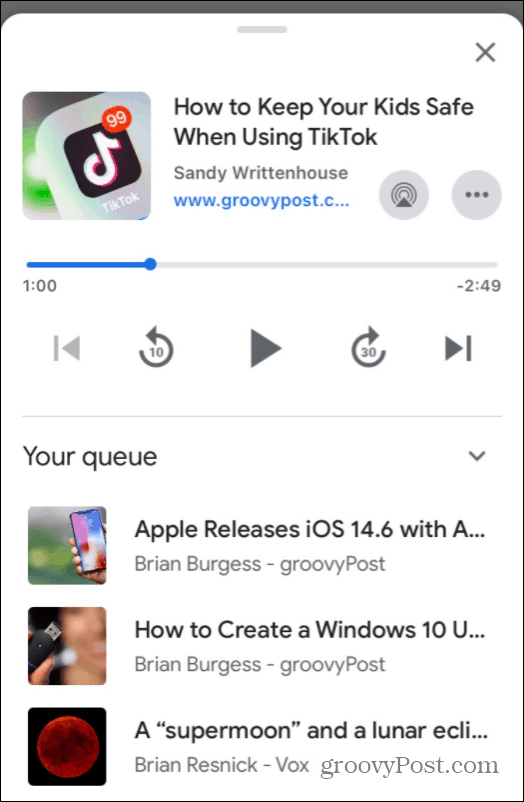
Merk op dat je vanaf hier ook afspeel- en AirPlay-opties hebt. En als u op zoek bent naar andere apps die u kunnen voorlezen, kijk dan eens hoe u dat doet laat Microsoft Edge webartikelen lezen.
Hoe de cache, cookies en browsegeschiedenis van Google Chrome te wissen
Chrome doet uitstekend werk door uw browsegeschiedenis, cachegeheugen en cookies op te slaan om uw browserprestaties online te optimaliseren. Haar is hoe te...
Prijsvergelijking in de winkel: hoe u online prijzen kunt krijgen terwijl u in de winkel winkelt
Kopen in de winkel betekent niet dat je hogere prijzen moet betalen. Dankzij prijsaanpassingsgaranties kunt u online kortingen krijgen tijdens het winkelen in...
Een Disney Plus-abonnement cadeau doen met een digitale cadeaukaart
Als je van Disney Plus hebt genoten en het met anderen wilt delen, kun je als volgt een Disney+ Gift-abonnement kopen voor...
Uw gids voor het delen van documenten in Google Documenten, Spreadsheets en Presentaties
U kunt eenvoudig samenwerken met de webgebaseerde apps van Google. Dit is uw gids voor delen in Google Documenten, Spreadsheets en Presentaties met de machtigingen...